如今很多用户都升级了win10系统使用,我们在平时使用电脑的过程中,电脑难免会装上一些流氓软件,怎么也彻底清除不干净,那么win10怎么查找流氓软件源头呢,下面,小编就把win10彻底删除流氓软件的方法分享给大家.
如今很多用户都升级了win10系统使用,我们在平时使用电脑的过程中,电脑难免会装上一些流氓软件,怎么也彻底清除不干净,很多小伙伴都不知道win10系统如何查找流氓软件的源头,接下来小编就把win10彻底删除流氓软件的方法带给大家 。 我们一起来看看吧 。
win10怎么查找流氓软件源头:
1.首先我们按win+r键打开运行窗口,输入命令“mrt"回车确定 。
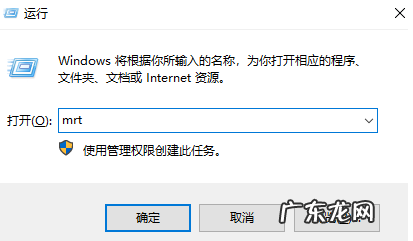
文章插图
2.在弹出的窗口中点击下一步 。
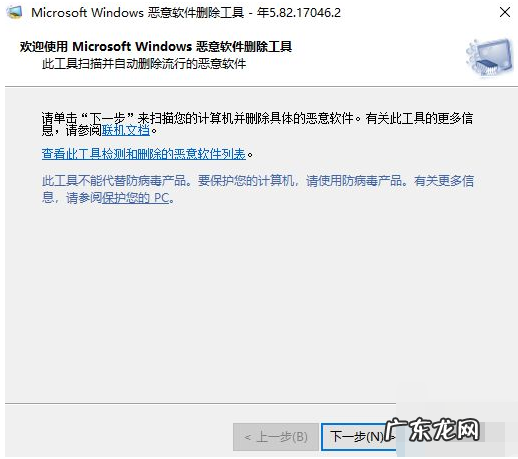
文章插图
3.接着在窗口里选择”完全扫描“,能保证扫描的我们电脑里的每一个软件,点击下一步 。
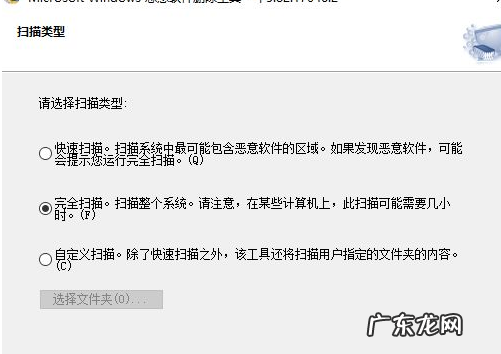
文章插图
4.当我们扫描完后就会自动给出扫描结果,如果有会直接显示出来示意删除 。
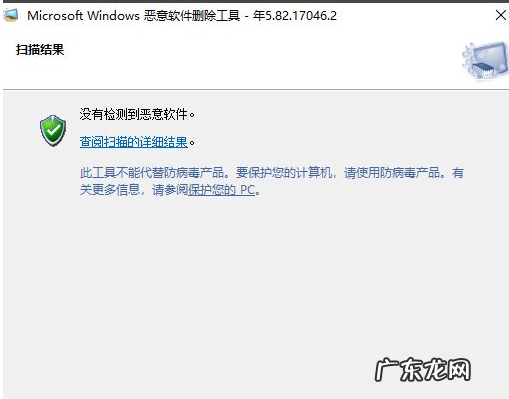
文章插图
【有没有专门查找异味源头的 win10怎么查找流氓软件源头的详细教程】 以上就是win10怎么查找流氓软件源头的内容,希望能帮助到大家 。
- 如何查找以前的抖音号 如何查找以前在抖音上买过的东西
- 表达心情伤感不好的经典说说
- 京东618有没有24期免息?怎么领取?
- 有没有哪个大神知道哪款减肥产品更有效?
- 无痛分娩真的无痛吗?无痛分娩有没有副作用?
- 银杏树的果实描写优美段落 冬天银杏树的描写优美段落
- 形容蒲公英的成语 形容蒲公英的诗
- 婚庆公司布场清单 婚庆公司布场用场婚礼
- 细致的描写眼睛的段落 专门描写眼睛的段落
- 有没有什么办法把人体温度升到40度,又不对人体造成伤害?
特别声明:本站内容均来自网友提供或互联网,仅供参考,请勿用于商业和其他非法用途。如果侵犯了您的权益请与我们联系,我们将在24小时内删除。
